Как создать подарочные карты в WooCommerce?
Опубликовано: 2022-11-02Вы хотите создавать и продавать подарочные карты в своем магазине WooCommerce? Подарочные карты WooCommerce предлагают простой способ увеличить продажи в вашем магазине и дают покупателям возможность приобретать кредиты магазина в вашем магазине.
Интернет-покупатели любят подарочные карты. Они могут купить и выкупить его в любое время, подарить своим близким и сделать многое другое.
В этой статье мы обсудим, как создавать подарочные карты WooCommerce. Поскольку это статья для начинающих, мы рассмотрим все с нуля. Если вам нравится читать определенный раздел, мы рекомендуем вам навести курсор на оглавление.
Как говорится, начнем.
Что такое подарочные карты WooCommerce?
Подарочные карты WooCommerce — это предоплаченные цифровые ваучеры, которые покупатели могут приобрести и использовать в магазине WooCommerce. Подарочные карты имеют определенную денежную стоимость, поэтому покупатели могут использовать их на кассе в обмен на покупку товара или услуги в магазине.
Владельцы магазинов предлагают подарочные карты с заранее установленной суммой, такой как 100, 200 или 500 долларов, или позволяют покупателям покупать подарочные карты на любую сумму. Подарочные карты WooCommerce позволяют вашим клиентам покупать кредит в магазине и использовать его для себя или дарить своим близким.
Подарочные карты популярны среди покупателей, поэтому вы можете увеличить продажи и прибыль, продавая их. Это отличный вариант для клиентов, которые не знают, что купить, но хотели бы сделать подарок.
Почему вы должны продавать подарочные карты в WooCommerce?
Подарочные карты WooCommerce могут быть очень полезны для увеличения продаж и увеличения доходов в вашем магазине. Он предлагает вашим клиентам простой способ купить кредиты магазина в вашем магазине. Ваши клиенты могут приобретать подарочные карты на любую конкретную сумму и использовать их в любое время. Подарочные карты WooCommerce также позволяют клиентам отправлять подарки своим близким.
Подарочные карты WooCommerce также могут привлечь новых клиентов на сайт вашего магазина. Когда покупатель покупает подарочную карту в вашем магазине и отправляет ее кому-то, а этот человек использует ее, вы приобретаете нового покупателя. Как вы, возможно, знаете, привлечь новых клиентов к подписке в вашем магазине сложно, но подарочные карты могут стать хорошей причиной для клиентов зарегистрироваться в вашем магазине.
Вы можете поощрять своих постоянных клиентов, отправляя бесплатные подарочные купоны. В отличие от купонов на скидку, подарочные карты заставляют ваших клиентов чувствовать себя особенными, так как у них возникает ощущение, что они получили подарок от вашего магазина. Это может построить хорошие отношения с вашими клиентами.
Подарочные карты WooCommerce также предлагают вашим клиентам более быструю оплату. При погашении подарочной карты на кассе вашим клиентам не нужно вводить данные карты.
Как создать подарочные карты WooCommere? Пошаговое руководство
Опция подарочной карты недоступна в WooCommerce по умолчанию. Поэтому нам нужен сторонний плагин для создания подарочных карт WooCommerce. Мы будем использовать плагин подарочной карты WooCommerce от WebToffee.
Предпосылки:
- После покупки подключаемого модуля подарочной карты загрузите ZIP-файл подключаемого модуля из раздела «Моя учетная запись» WebToffee.
- Затем перейдите в «Плагины » > « Добавить новый » на панели инструментов WordPress.
- Загрузите файл плагина, затем установите и активируйте плагин.
Теперь, когда вы завершили установку плагина WooCommerce Gift Card, выполните следующие шаги.
Шаг 1. Настройка общих параметров подарочных карт WooCommerce.
На панели управления WordPress перейдите в меню « Подарочные карты » и выберите вкладку « Общие настройки » в верхнем меню.
Выберите вкладку «Общие» на правой боковой панели. Вы можете увидеть общие настройки плагина. Рассмотрим подробнее общие настройки.

1. Включить продукт подарочной карты : это позволяет вам создать продукт подарочной карты в вашем магазине. Убедитесь, что этот флажок установлен.
2. Разрешить пользователям: выберите, хотите ли вы разрешить своим клиентам распечатывать подарочные карты, отправлять подарочные карты по электронной почте или и то, и другое. Давайте оставим оба этих флажка включенными.
3. Статус заказа для создания подарочных карт: выберите статус заказа, для которого вы хотите создать подарочную карту. Давайте выберем « Завершено » в качестве статуса заказа для создания подарочных карт.
Теперь разверните виджет настроек использования подарочной карты . установить ограничения на использование подарочных карт.
4. Рассчитать общий налог с заказа: выберите, как вы хотите рассчитать общий налог для заказов на подарочные карты. У вас есть два варианта: после применения скидки по кредиту в магазине и до применения скидки по кредиту в магазине . Давайте выберем После применения скидки по кредиту в магазине.
5. Разрешить использование с другими купонами. Снимите этот флажок, чтобы запретить использование подарочных карт с другими купонами.
6. Разрешить использование кредита магазина для покупки подарочных карт. Установите флажок, чтобы разрешить вашим клиентам приобретать подарочные карты с использованием кредитов магазина.

7. Установите срок действия для сгенерированных купонов: установите срок действия для купонов подарочной карты. Введите любое количество дней для истечения срока действия подарочной карты. Вы можете оставить это поле пустым, если не хотите устанавливать срок действия.
Шаг 2. Настройка полей страницы продукта подарочной карты
Теперь перейдите на вкладку « Поля страницы продукта » на правой боковой панели.
Здесь у вас есть различные поля, которые можно включить или отключить для страницы продукта подарочной карты.
Ниже приведены доступные поля:
- Электронная почта получателя (Это поле нельзя удалить)
- Имя получателя
- Электронная почта отправителя
- Имя отправителя
- Подпись
- Сообщение
Установите или снимите соответствующие флажки.

Затем у вас есть возможность разрешить отправку подарочных карт на определенную дату. Установите флажок Разрешить пользователям планировать , чтобы сделать это.
Шаг 3: Выбор шаблона для подарочных карт WooCommerce
Перейдите на вкладку « Настройки шаблона ».
Здесь у вас будет более 20 предустановленных шаблонов для создания подарочных карт WooCommerce.
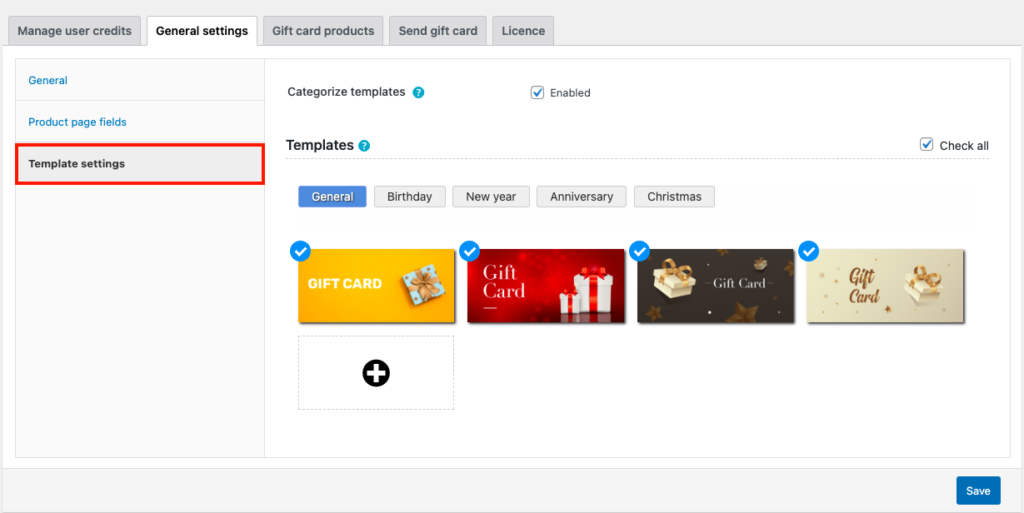
Установите флажок Категоризировать шаблоны , чтобы просматривать шаблоны на основе категорий.
Вы можете увидеть шаблоны в различных категориях, таких как «Общие », «День рождения », « Новый год », «Юбилей » и «Рождество ».
Вы также можете использовать собственный шаблон подарочной карты, загрузив изображение из локального хранилища. Нажмите на значок +, чтобы загрузить собственный шаблон подарочной карты.

После выбора шаблона нажмите кнопку Сохранить , чтобы сохранить настройки.
Теперь вы настроили плагин подарочных карт WooCommerce. Давайте создадим продукт подарочной карты в нашем магазине WooCommerce.
Шаг 4: Создание подарочной карты
Перейдите на вкладку « Продукты с подарочными картами » и нажмите « Добавить новый ».

- Введите название подарочной карты и добавьте краткое описание.
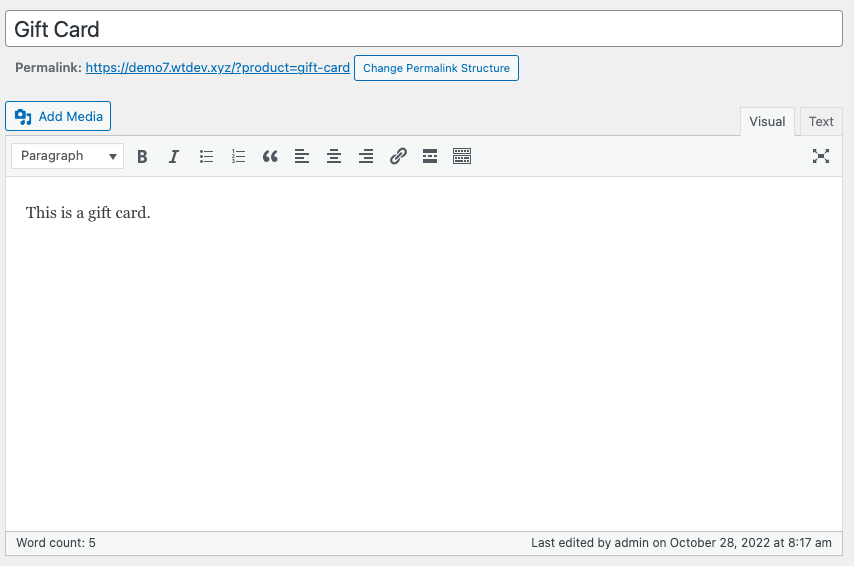
- Прокрутите вниз до виджета данных о продукте.
- На вкладке « Общие » у вас есть варианты покупки. Выберите сумму подарочной карты в качестве предопределенных сумм или пользовательской суммы . Давайте выберем Предопределенные суммы здесь.
- В столбце « Установить предварительно определенные суммы » введите сумму для подарочной карты. Вы можете добавить несколько сумм, разделив их запятой. Добавим 10,20,50.

Вы можете установить ограничения на использование и исключения продуктов.
Добавьте любые другие поля, такие как изображения продуктов и категории. Затем опубликуйте продукт.
Теперь вы успешно создали подарочную карту в своем магазине WooCommerce.
Шаг 5. Предварительный просмотр подарочной карты в интерфейсе
Перейдите к интерфейсу своего веб-сайта и перейдите на страницу продукта подарочной карты.
Вот так подарочная карта будет выглядеть на лицевой стороне.

Вы можете увидеть предварительно определенные суммы, которые мы создали, поля страницы продукта, включая данные отправителя и получателя, сообщения подарочной карты и т. д.
Вы также можете увидеть возможность запланировать подарочные карты, поскольку мы включили их.
Вывод
Подарочные карты WooCommerce — это настоящее благословение для владельцев магазинов и онлайн-покупателей. Оба могут воспользоваться преимуществами подарочных карт. Покупатели могут получить выгоду, отправив подарочные карты своим близким, особенно когда они не уверены, что покупать. Владельцы магазинов могут увеличить продажи и привлечь новых посетителей на сайт своего магазина.
Цель этой статьи — помочь вам создавать и продавать подарочные карты в вашем магазине WooCommerce. Если вы найдете это полезным, оставьте нам комментарий.
Кроме того, мы рекомендуем вам прочитать нашу статью о том, как выделить самые продаваемые продукты в WooCommerce.
Спасибо за чтение!
